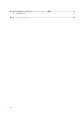Dell Command | Configure バージョン 4.2 ユーザーズ ガイド April 2019 Rev.
メモ、注意、警告 メモ: 製品を使いやすくするための重要な情報を説明しています。 注意: ハードウェアの損傷やデータの損失の可能性を示し、その危険を回避するための方法を説明しています。 警告: 物的損害、けが、または死亡の原因となる可能性があることを示しています。 © 2018 - 2019 Dell Inc.その関連会社。All rights reserved.Dell、EMC、およびその他の商標は、Dell Inc.
目次 章 1: Dell Command | Configure 4.2 の概要........................................................................................ 5 本リリースの新機能.............................................................................................................................................................5 その他の必要マニュアル....................................................................................................................................................6 Dell EMC サポートサイトからのドキュメントへのアクセス.....................
章 4: Dell Command | Configure 4.2 のトラブルシューティング事例.....................................................21 デルへのお問い合わせ......................................................................................................................................................22 章 5: サードパーティライセンス.......................................................................................................
1 Dell Command | Configure 4.2 の概要 Dell Command | Configure は、ビジネス向けにクライアント システムを構成する機能を提供するソフトウェア パッケージです。ユ ーザー インターフェイス(UI)またはコマンド ライン インターフェイス(CLI)を使用して、クライアント システムを構成するこ とができます。 CLI の使い方については、Dell.com/DellClientCommandSuiteManuals の『Dell Command | Configure Command Line Interface Reference Guide』(Dell Command | Configure コマンド ライン インターフェイス リファレンス ガイド)を参照してください。Dell Command | Configure では、次の Windows および Linux オペレーティング システムに対応しています:Windows 7、Windows 8、 Windows 8.
○ ○ ○ ○ ○ ○ ○ ○ ○ ○ --ExpansionBay3 --DynBacklightCtrl --NumlockLed --GraphicSpecMode --Thunderbolt --VmdPcieSlot --FanSpdAutoLvlonCpuMemZone --FanSpdAutoLvlonPcieZone --FanSpdAutoLvlonUpperPcieZone --FanSpdAutoLvlonFlexBayZone その他の必要マニュアル このガイドに加え、dell.
2 Dell Command | Configure 4.
3 Dell Command | Configure 4.
Dell Command | Configure のファイルとフォルダ Dell Command | Configure 次の表は、Windows オペレーティングシステムを実行しているシステムの Dell Command | Configure のファイルとフォルダを示し たものです。 表 1. Dell Command | Configure のファイルとフォルダ Dell Command | Configure ファイル / フォルダ 説明 Dell Command | Configure コマンド Dell Command | Configure コマンドプロンプトへのアクセスに使用します。 プロンプト Dell Command | Configure ウィザー ド Dell Command | Configure GUI へのアクセスに使用します。 Dell Command | Configure WINPE ブータブルイメージ作成のために、Windows PE スクリプトにアクセスする場合に使用しま す。詳細については、dell.
メモ: オプションをエクスポートしない場合は、[設定を適用する]チェック ボックスのチェックを外してください。 メモ: オプションで文字列の入力ができる場合は、そのオプションにはエスケープ シーケンスを追加する必要はありません。 関連リンク: ● 設定オプション ● セットアップ、システム、およびハードディスクドライブパスワードの設定 ● セットアップ、システム、およびハードディスクドライブパスワードのクリア ● autoon オプションの設定 ● 起動順序の設定 ● プライマリバッテリ充電の設定 ● 高度なバッテリ充電の設定 ● ピークシフトバッテリ充電の設定 ● キーボードバックライトカラーオプションの設定 設定オプション 次の表で説明されている設定オプションを使用すると、BIOS 設定をカスタマイズして設定パッケージを作成することができます。 表 2.
表 2.
3. パスワードの確認 テキストボックスに空のスペースを入力してパスワードを確認します。 両方のエントリが一致する場合は、緑色のチェックマークが パスワードの確認 テキストボックスの横に表示され、一致しない 場合は赤色の X マークが表示されます。 4. 送信 をクリックします。 5. 変更を適用するには、.ini または .exe フォーマットで設定をエクスポートします。「BIOS 設定のエクスポート」 を参照してくださ い。 パスワード保護画面 システムまたはセットアップパスワードを使用してファイルまたはレポートをエクスポートする際に、パスワード保護画面が表示さ れます。パスワードをクリアテキストとして使用してファイルをエクスポートするには、続行 をクリックします。パスワードを使 用せずにファイルをエクスポートするには、マスク をクリックします。 autoon オプションの設定 電源およびパフォーマンス管理 カテゴリから autoon オプションを使用して、自動でシステムをオンにする日を設定することがで きます。 日を設定するには、次の手順を実行します。 1.
● マルチプラットフォームパッケージを作成するためにデバイスを追加することができます。 ● ローカルシステムパッケージを作成、および保存したパッケージを開くためにデバイスを追加することができ、既存の起動 順序がある場合は、それを編集することができます。 メモ: デバイスの起動順序を変更するには、起動順序 画面の下部にある矢印ボタンを使用します。 4. OK をクリックして設定を保存、または 閉じる をクリックして変更を破棄し、起動順序 画面を閉じます。 5. 変更を適用するには、設定を ini または.exe 形式でエクスポートします。「BIOS 設定のエクスポート」を参照してください。 関連リンク: ● 起動順序への新しいデバイスの追加 ● 起動順序タイプ 起動順序画面 次の表には、Dell Command | Configure - 起動順序 画面で使用できるオプションが記載されています。 表 3.
起動順序タイプ 起動順序タイプには、ロードされた設定のタイプが表示されます。起動順序には、レガシーと UEFI の 2 種類があります。ホストの システム ファイルがロードされると、現在アクティブな起動順序タイプが表示されます。保存されているファイルがロードされる と、そのファイルに保存されている起動順序タイプが表示されます。 起動順序タイプの一般的なシナリオは次のとおりです。 ● ファイルに起動順序タイプが指定されていず、システムに UEFI デバイスがある場合は、起動順序タイプは UEFI と表示されま す。 ● ファイルに起動順序タイプが指定されていず、システムにレガシーなデバイス(hdd 以外)がある場合は、起動順序タイプはレ ガシーと表示されます。 ● 起動順序タイプが指定されていず、ロードした設定ファイルに指定されている項目が hdd のみの場合、起動順序タイプの選択 が求められます。 ● レガシーなシステムの起動順序タイプが指定されていず、またシステムに UEFI とレガシーの両方のデバイスが存在する場合、 警告メッセージが表示され、デバイスの発生順に応じてレガシーデバイスまたは UEFI デバ
メモ: 保存したパッケージを開くには、保存されたパッケージを開く をクリックし、ファイルの場所を参照して 開く をク リックします。 2. 編集 をクリック、またはオプションをダブルクリックします。 3. advbatterychargecfg オプション行で、設定する値 列の 表示 / 変更 をクリックします。 高度なバッテリ設定 画面が表示されます。 4. 高度なバッテリ充電モードを有効にします。 メモ: 高度なバッテリ充電モードが BIOS セットアップ 画面で有効化されている場合、高度なバッテリ充電モードを有効に する はデフォルトで選択されています。 5. 曜日を選択します。 メモ: すべての日に同じ設定を適用するには、他の日にこれらの設定を適用する オプションを選択します。 6. 始業時間 ドロップダウンリストで、高度な充電を開始する時刻を選択します。 7. 業務時間 ドロップダウンリストで、高度な充電を行う期間を選択します。 8. OK をクリックします。 9. 変更を適用するには、.ini または .
メモ: すべての曜日に同じ設定を適用するには、他の日にこれらの設定を適用する チェックボックスを選択します。 10. 変更を適用するには、.ini または .exe フォーマットで設定をエクスポートします。 「BIOS 設定のエクスポート」を参照してくださ い。 keyboardbacklightcolor オプションの設定 Dell Latitude Rugged Extreme システムのキーボードバックライトカラーは、システム設定 カテゴリから keyboardbacklightcolor オ プションを使用して設定することができます。対応カラーの有効化、アクティブカラーの設定、および customcolor 1 と customcolor 2 の設定を行うことが可能です。 キーボードバックライトカラー変更するには、次の手順を実行します。 1.
● ローカルシステムパッケージの作成 ● 保存されたパッケージを開く メモ: 保存したパッケージを開くには、保存されたパッケージを開く をクリックし、ファイルの場所を参照して 開く をク リックします。 2. 編集 をクリック、またはオプションをダブルクリックします。 3.
BIOS 設定のエクスポート カスタマイズされた設定をエクスポートして、ターゲットクライアントシステムに同じ設定を適用することができます。サポートさ れているオプションとサポートされていないオプションの両方をエクスポートすることができます。特定のオプション(asset およ び propowntag)は、値を指定せずにエクスポートすることができます。 オプションをエクスポートするには、次の手順を実行します。 そのオプションの 設定を適用する チェックボックスを選択し、次のいずれかのフォーマットでエクスポートします。 ● 自己完了型の実行可能ファイル — SCE(EXE ファイル)として設定をエクスポートするには、EXPORT.
6. 警告メッセージ「この BIOS 設定をエクスポートすると、システム、セットアップ、HDD のパスワードはもはや安全ではなくな ります。パスワードをクリアテキストで表示したまま続行する場合は、続行 を選択してください。パスワードを非表示にする 場合は、マスク を選択してください」が表示されます。パスワードを保護するには マスク をクリックします。それ以外の場合 は、続行 をクリックします。 7.
SCE 詳細 SCE を使用することができる一般的なシナリオのいくつかを次に説明します。 ● ターゲットシステムに SCE を適用すると、SCE はターゲットシステムで BIOS 設定のサイレントインストールを実行します。イ ンストールが完了したら、SCE は同じ場所に SCE 名を含むログファイルを生成します。ログファイルには、適用されたすべて のオプションと、SCE ファイルのステータスが含まれています。 メモ: 必要な場所にログファイルを生成するには、ログファイルの場所を指定します。たとえば、SCE.exe / l="\log.txt". などです。 ● 読み取り専用の場所から SCE をターゲットシステムに適用するときは、ログファイルの生成を防止する /nolog オプション(た とえば、SCE.
4 Dell Command | Configure 4.2 のトラブルシュ ーティング事例 Dell Command | Configure を実行するとエラーメッセージが 表示される エラーメッセージ Required BIOS interface not found or HAPI load error.が表示された場合は、Hardware Application Programming Interface(HAPI)をアンインストールおよび再インストールします。 32 ビットおよび 64 ビットの Windows 対応システムで Dell Command | Configure を実行する システムのアーキテクチャに応じた cctk.exe を実行していることを確認します。32 ビットの対応システムで Dell Command | Configure を実行する場合は、インストール ディレクトリー内の x86 ディレクトリーを参照して、Dell Command | Configure コマンド を実行します。64 ビットの対応システムで cctk.
TPM をアクティブにする、および TPM のアクティブ化をチェックするには、次の手順を実行します。 1. BIOS パスワードが設定されていない場合は、それをシステムに設定します。次のように入力します。 cctk --setuppwd= 2. 有効でない場合は、 TPM を有効にします。次のコマンドを入力します。 cctk --tpm=on 3. システムを再起動します。 4. TPM をアクティブにするには、次のコマンドを入力します。 cctk --tpmactivation=activate --valsetuppwd= 5. オペレーティングシステムがロードされるまで、システムを中断せずに再起動します。 6.
2. サポートカテゴリを選択します。 3. ページの下部にある 国 / 地域の選択 ドロップダウンリストで、お住まいの国または地域を確認します。 4. 必要なサービスまたはサポートのリンクを選択します。 Dell Command | Configure 4.
5 サードパーティライセンス 次の表に、サードパーティライセンスの詳細を示します。 表 4. サードパーティライセンス Sl 番号 コンポーネント名 バージョン ライセンスタイプ 1 mini-XML(mxml1 ライブラリ) 2.6 2 miniunz.exe バージョンなし zlib ライセンス 3 zlibwapi.dll 1.2.3 zlib ライセンス 4 zip.exe バージョンなし zlib ライセンス 5 PiePiece.cs 0 Copyright (c) 2014 AlphaSierraPapa for the SharpDevelop Team 6 getoptl.c 1.15 Copyright (c) 2000 The NetBSD Foundation, Inc.
ザーにフリーであることを明確にして、フリーソフトウェアの共有や変更の自由を保証することを目的としています。本利用許諾 (ライブラリ一般公衆利用許諾書)は、特別に指定された一部の Free Software Foundation ソフトウェアと、著作者が本利用許諾を 使用する決定をしたその他のライブラリに適用されます。本利用許諾をご自身のライブラリに使用することも可能です。フリーソ フトウェアのフリーとは、代価ではなく、使用が自由であることを意味します。当財団の一般公衆利用許諾は、フリーソフトウェ アの複製を頒布する自由(また、必要に応じてその頒布サービスに課金する自由)、ソースコードを受け取ることや希望すれば入手 が可能であること、ソフトウェアを変更してその一部を新規のフリープログラムに使用できること、そして、これらのことができ ることを知らされていることを確保することを目的としています。これらの権利を守るためには、頒布者がこれらの権利を否定す ることやこれらの権利の放棄を要求することを禁じる制限を加える必要があります。ソフトウェアを複製したりソフトウェアを 変更したりした場合には、これらの制限に基づいて行為
あなたはアプリケーションがそのような関数やテーブルを提供しないときでも、その機能が動作し、機能のどの部分についても目 的に適った処理が実行されるよう十分に誠実な努力をしなければならない(たとえば、ライブラリの平方根を計算する関数には、 完全で明確かつアプリケーションから独立した目的があります。したがって上記第 2d 項に従い、平方根関数については、アプリケ ーションが提供する関数またはテーブルの使用が必須であってはなりません。つまり、アプリケーションがそれらを提供しなくて も、平方根関数は平方根を計算できなければなりません)。これらの必要条件は改変した著作物全体に適用されます。著作物の特 定可能な部分がプログラムの派生物ではなく、その部分が独立した別個の著作物であると合理的に考えられる場合、あなたがかか る部分を別の著作物として頒布すると、その部分には本利用許諾とその条件は適用されません。しかし、あなたがプログラムに基 づく著作物全体の一部としてかかる部分を頒布すると、頒布物全体が本利用許諾の条件に従わなければなりません。本利用許諾が 他の被許諾者に与える許可は著作物全体に及び、著作者に関係なく、各部分のすべ
されなければなりません。b)結合ライブラリに、その一部がライブラリに基づく著作物であるということと、当該著作物の結合 されていない形式の添付場所を示した明確な通知を記載します。8. あなたは本利用許諾において明確に提示された以外の方法で ライブラリの複製、改変、サブライセンス、リンク、または頒布を行ってはなりません。提示された以外の方法でライブラリの複 製、改変、サブライセンス、リンク、または頒布をする行為はいずれも無効であり、このような行為があった場合、本利用許諾に 基づくあなたの権利はただちに停止されます。しかし、本利用許諾に基づいて複製物または権利をあなたから取得した当事者につ いては、本利用許諾に完全に従っている限り利用許諾が終了することはありません。9.
イブラリ「Frob」(ノブを微調整するライブラリ)に関する著作権法上のすべての権利を放棄します。、1990 年 4 月 1 日 Ty Coon、副社長」それだけです。 Miniunz Copyright (c) <''year''> <''copyright holders''> 本ソフトウェアは、明示的または黙示的な保証なく、「現状のまま」で提供されます。著作者は、本ソフトウェアの使用によって生 じるいかなる損害に対しても法的責任を負わないものとします。次の制限事項を前提に、商用用途を含め、任意の目的で本ソフト ウェアを使用すること、および自由に本ソフトウェアを改変および再頒布することが、誰にでも許可されています。 1. 本ソフトウェアの生成元に関する虚偽の表示は禁止されています。あなたが元のソフトウェアを記述したと主張することはで きません。本ソフトウェアを製品内で使用する場合、製品マニュアル内に典拠を含めることが望ましいですが、必須ではあり ません。 2.
getoptl /*- * Copyright (c) 2000 The NetBSD Foundation, Inc. * All rights reserved.* *本コードは、Dieter Baron 氏および Thomas Klausner 氏 が NetBSD Foundation*に提供したソフトウェアに派生します。* *ソース コード形式およびバイナリ形式での再配布および使用 は、*変更の如何にかかわらず、以下の条件が満たされる場合に限り*許可されます。*1.ソース コードの再配布物に、上記の著作権 情報、*条件リスト、下記免責情報が含まれていること。* 2.バイナリ形式で再配布する場合、上記の著作権情報、*条件リスト、 下記免責条項が、配布物に付属のドキュメントなどの*資料に含まれていること。* 3.本ソフトウェアの機能あるいは使用方法につ いて言及している広告物には、*次の典拠を含める必要があります:*「本製品には、NetBSD Toolkit での使用のために NetBSD Foundation, Inc.*およびその提供者によって開発されたソフトウェアが含まれています」。* 4.